ثم اكتب تعليقك
iCareFone Transfer - الحل رقم 1 لنقل بيانات WhatsApp
نقل ونسخ احتياطي واستعادة WhatsApp دون إعادة تعيين بنقرات
نقل الواتس اب بدون إعادة الضبط
نقل WhatsApp بسهولة دون إعادة التعيين
أصدرت Apple مؤخرًا أحدث هواتفها وهو الايفون 15، وقرر مستخدمي اندرويد التبديل إلى iOS. عادةً، لا توجد مشكلة باستخدام تطبيق نقل إلى iOS، ويمكن لمعظم المستخدمين إجراء نسخ احتياطي لبياناتهم واستعادتها ونقلها بأمان. لكن في بعض الأحيان، قد تواجه خطأ "تطبيق نقل إلى iOS غير قادر على النقل" أثناء العملية ويصل إلى طريق مسدود. ابق معنا حتى النهاية لتعرف الحلول والحيل البديلة.
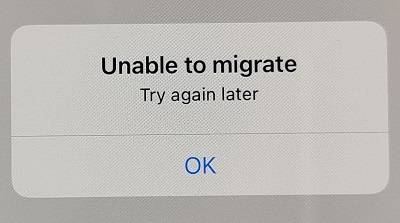
أنت لست الوحيد الذي يعاني من مشكلة عدم القدرة على نقل البيانات على نقل إلى iOS. أسباب مشكلة "غير قادر على النقل" مختلفة. لدينا طريقة مجربة ومختبرة يمكنها، آملين، حل هذه المشكلة المنتشرة. كل ما عليك فعله هو اتباع هذه الطريقة خطوة بخطوة:
في بعض الأحيان، لا يتمتع الأشخاص باتصال WiFi سريع ومستقر مما يتسبب في انقطاع العملية، ويؤدي في النهاية إلى هذا الخطأ. لهذا، تأكد من أن كلاً من الايفون والاندرويد متصلان بـ WiFi ثابت. أو يمكن أن يكون أي من هواتفك قام بتشغيل تطبيق في الخلفية يمكن أن يؤثر على اتصال الـ WiFi الخاص بك.
إذا كان اتصال الـ WiFi سريعًا وآمنًا وظل خطأ تطبيق نقل إلى iOS غير قادر على النقل بدون إصلاح، فحاول إعادة تشغيل كلا الهاتفين. لقد رأينا في الكثير من الحالات أن هذا الحل البسيط يمكن أن يكون فعالاً في العديد من الأخطاء والمشكلات الأخرى. لذا، قبل تجربة أي شيء آخر، قم بإعادة تشغيل كل من جهاز الاندرويد والايفون.
يمكن أن يستغرق نقل جميع البيانات وقتًا طويلاً. يمكنك أيضًا إصلاح الخطأ "تعذر النقل" عن طريق توصيل كل من جهاز الاندرويد والايفون بالشحن.
إذا لم يكن تطبيق تطبيق نقل إلى iOS يعمل، فتأكد من البيانات التي ترسلها من جهاز اندرويد الخاص بك إلى جهاز الايفون. ربما تواجه هذه المشكلة لأن بعض البيانات، بما في ذلك تلك المحفوظة في بطاقة الذاكرة الخارجية، قد لا تكون مناسبة لجهاز iOS الخاص بك.
البيانات التي يمكن نقلها إلى الـ iOS: جهات الاتصال، والرسائل، والصور ومقاطع الفيديو، والملفات، وإعدادات سهولة الاستخدام، وإعدادات العرض، ومحفوظات متصفح الانترنت، وحسابات البريد الالكتروني، والتقويمات.
يعد تطبيق نقل إلى iOS خيارًا جيدًا عندما تحتاج إلى نقل البيانات من اندرويد إلى ايفون. لكنه لا يعمل دائمًا، وفي بعض الأحيان قد تواجه مشكلة في نقل البيانات إلى نظام الـ iOS. لذلك من الضروري معرفة بديل لـ تطبيق نقل إلى iOS. هنا سوف نقدم بديلين.
iCareFone Transfer(iCareFone for WhatsApp Transfer) يشبه تطبيق نقل إلى iOS، ولكنه يستهدف نقل بيانات الواتساب بين اندرويد وiOS، واندرويد واندرويد، وiOS وiOS. لذا، إذا كنت تريد فقط نقل بيانات الواتساب مثل الرسائل والصور والملفات من اندرويد إلى ايفون، فإن برنامج iCareFone Transfer (iCareFone for WhatsApp Transfer) يعد خيارًا جيدًا لك.
قم بتنزيل وتثبيت iCareFone Transfer (iCareFone for WhatsApp Transfer) على جهاز الكمبيوتر، وقم بتوصيل كلا الجهازين (جهاز الاندرويد القديم وجهاز الايفون الجديد) به.
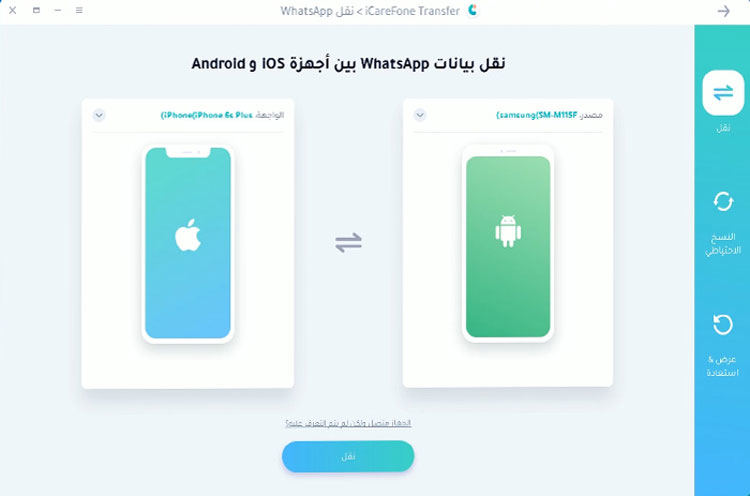
اضغط على "نقل". ستظهر نافذة تأكيد. اضغط على "نعم".
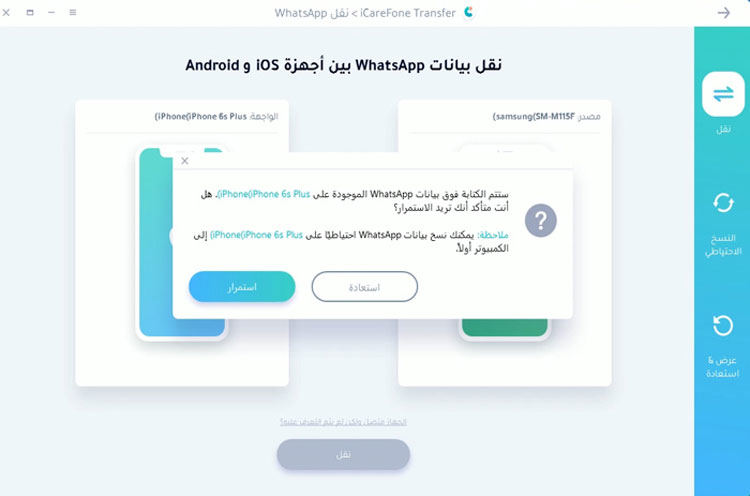
إذا لم يتم عمل نسخة احتياطية لتطبيق الواتساب الخاص بك، فانتقل إلى الإعدادات > الدردشات > النسخ الاحتياطي للدردشات > النسخ الاحتياطي وإنشاء نسخة احتياطية جديدة. بعد ذلك، سيبدأ البرنامج في نقل البيانات من جهاز الاندرويد إلى الايفون.
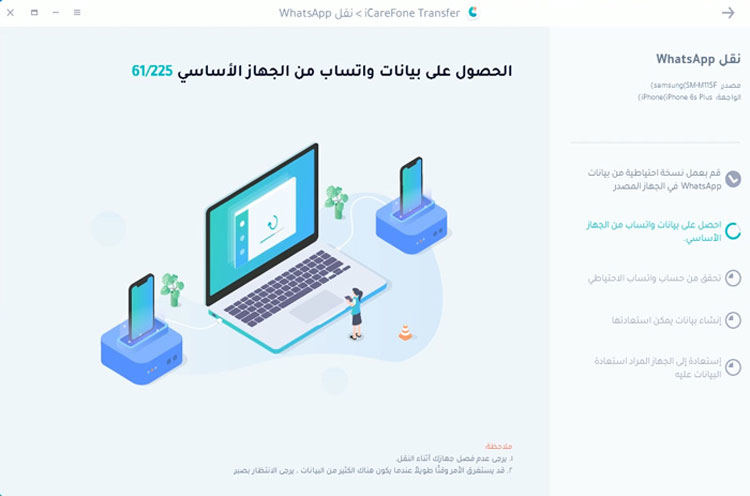
لكي تستمر العملية، سيطلب منك iCareFone تأكيد حساب الواتساب الخاص بك، وتقديم المعلومات اللازمة.
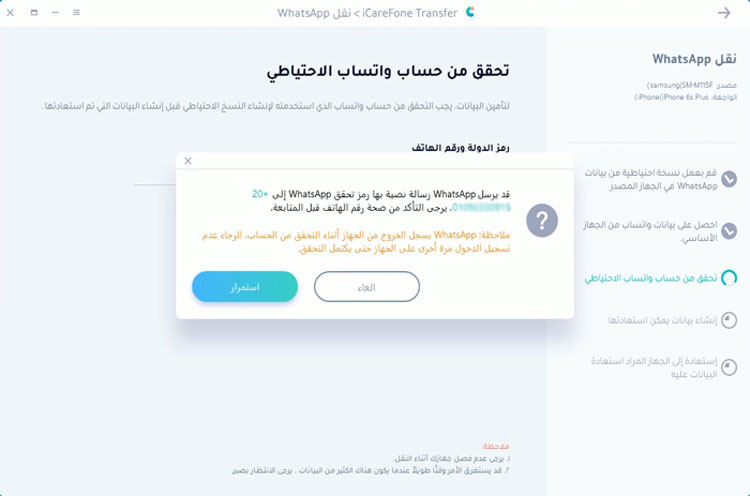
افتح تطبيق الواتساب على الايفون الخاص بك وقم بتسجيل الدخول إلى الحساب الذي تستخدمه.
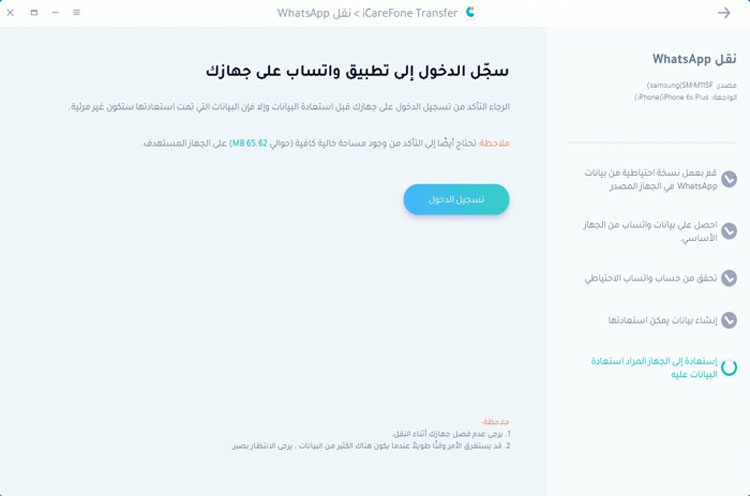
الآن يتم استعادة بيانات الواتساب من الاندرويد إلى الايفون. انتظر حتى تتم استعادة البيانات بالكامل.
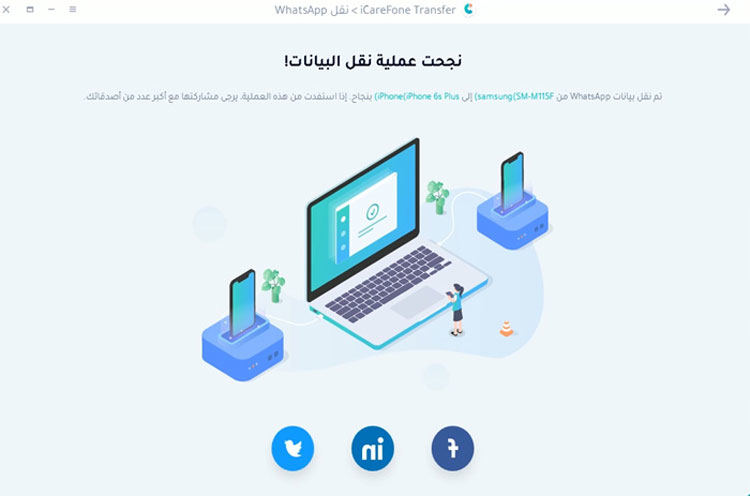
Tenorshare iCareFoneهو بديل آخر لتطبيق نقل إلى iOS. إنه سهل في التعامل معه، والعملية بأكملها سهلة وفعالة. ولكن إذا كنت تود نقل بياناتك المخزنة على الاندرويد الخاص بك إلى ايفون 13/14/15، فيجب عليك إنشاء نسخة احتياطية لجميع البيانات وحفظها إلى جهاز الكمبيوتر أو اللابتوب. بعد ذلك، سيساعدك iCareFone على استعادة هذه البيانات إلى الايفون الجديد الخاص بك من جهاز الكمبيوتر.
بعد فتح تطبيق iCareFone على جهاز الكمبيوتر الخاص بك، قم بتوصيل ايفون به واضغط على إدارة في شريط القائمة بالأعلى.

اسمح للجهاز بفحص الايفون الخاص بك. بعد الانتهاء، يمكنك رؤية الملفات مدرجة.
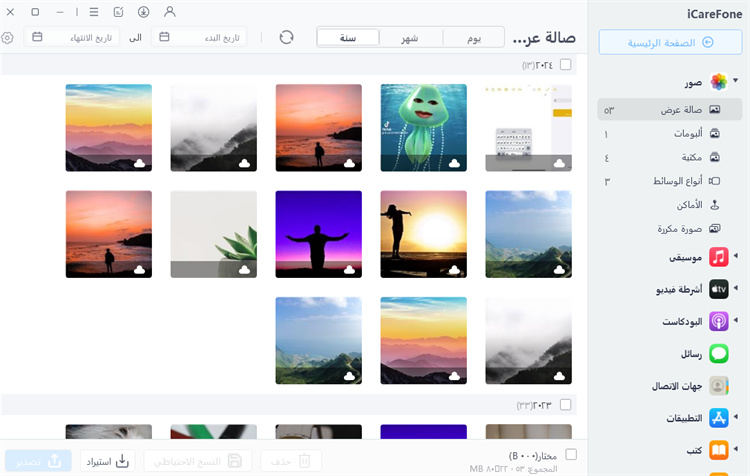
اضغط على "استعادة" أعلى اليمين وحدد ملفات الاندرويد المحفوظة على جهاز الكمبيوتر. تمت العملية.
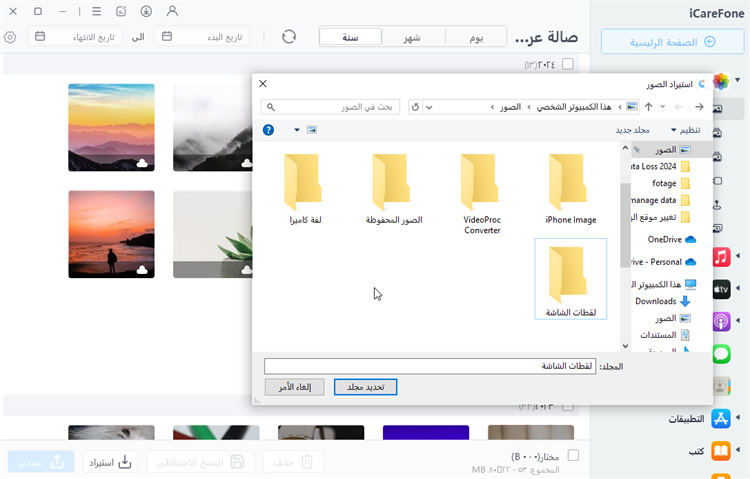
في النهاية، إليك إرشادات سريعة حول كيفية استخدام تطبيق نقل إلى iOS:
أثناء قيامك بإعداد الايفون الجديد، حدد نقل البيانات من اندرويد في صفحة التطبيقات والبيانات لرؤية الكود.

تعد رسالة غير قادر على النقل على تطبيق نقل إلى iOS أحد المشكلات المنتشرة إذا كنت تقوم بالإنتقال من جهاز اندرويد إلى iOS. هناك عدة طرق للتعامل مع هذه المشكلة. يمكنك أيضًا تجربة استخدام بديل مثل iCareFone Transfer.
ثم اكتب تعليقك
بقلم Mahra Mariam
2025-12-15 / Transfer